win11电脑鼠标左键失灵怎么办?电脑是非常多用户都爱用的产品,用户可以在这里下载各种软件进行使用,在使用的过程中不可避免的需要用到键盘以及鼠标,我们可以使用这些工具进行多问题处理,最近很多用户在使用鼠标的时候发现左键用不了右键且可以正常使用,完全不知道是什么原因,因此下载咖小编特意为你们带来了最新的win11电脑鼠标左键失灵解决方法大全。
1、检查更新鼠标驱动。同时按下win+x打开电脑系统的管理界面,键盘上下键选择其中的设备管理器打开。
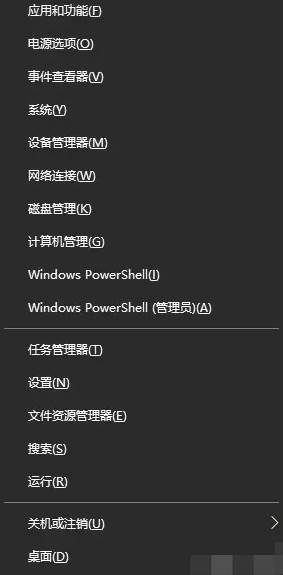
2、使用键盘上的方向键选中鼠标和其他指针设备,这时候按下方向键的向右箭头,可以打开下拉,下拉里面就是正在使用的鼠标。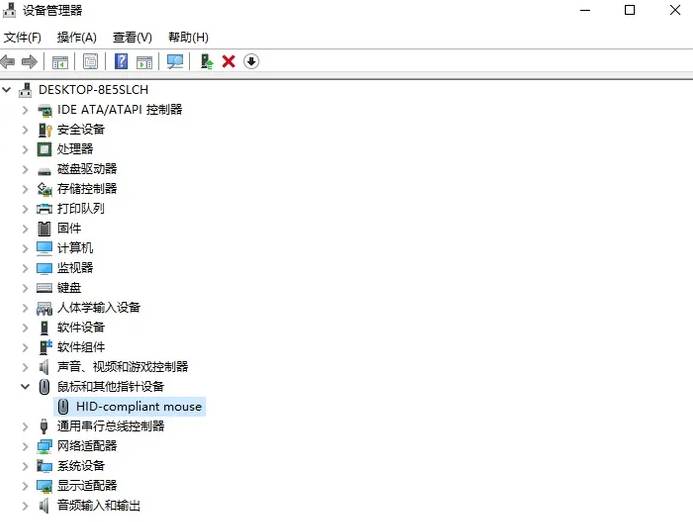
3、选中按下回车打开该鼠标的属性页面。之后按下键盘的ctrl+tab,切换到驱动程序,使用tab切到卸载设备,之后点击确定即可卸载驱动。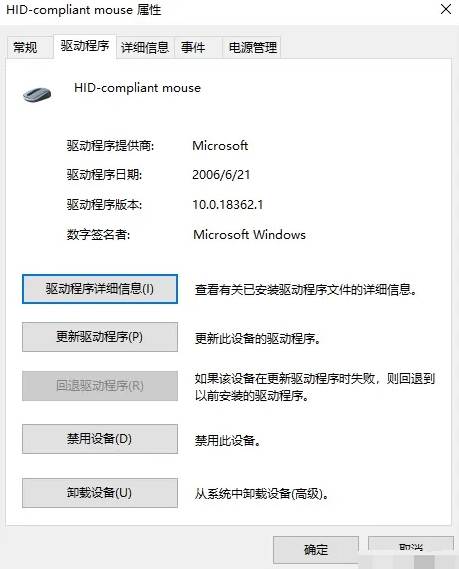
这时候重新开机后,win10系统会自动安装驱动。如果是驱动导致的问题,在系统自动安装完成以后就可以成功使用左键了。
硬件问题
1、如果更新驱动没有用也可能是硬件出了问题。你可以首先换一个usb接口查看是否可以使用,或者说换个鼠标看下是不是能正常在电脑使用,如果能,那就是原来的鼠标硬件有问题。

2、拆开鼠标,清理灰尘。把鼠标的左键模块盖打开,取出铜片,仔细擦拭铜片。然后用纸巾擦拭铜片下面的位置,另外也可以看下鼠标微动是否有问题,尝试更新微动就可以完成对于鼠标左键的修复了。
如何装win11?看这里,直接安装无需顾虑微软推送的升级限制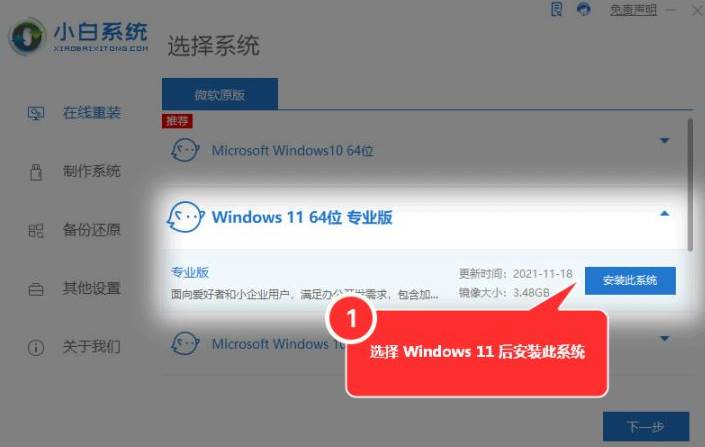
以上就是小编今天为你们带来的关于win11电脑鼠标左键失灵怎么办-win11电脑鼠标左键失灵解决方法大全,想获取更多精彩内容请前往下载咖。
复制本文链接软件教程文章为下载咖所有,未经允许不得转载。